あなたはUbuntu LinuxでOpenalprエージェントをインストールする方法を学びますか? このチュートリアルでは、Ubuntu Linuxバージョン18を実行しているコンピュータにCar plate認識用のOpenalprエージェントをインストール、設定、およびアクセスする方法を説明します。
この例では、以下のCameraが使用されました:Vivotek – IB8369A
ハードウェアリスト:
次のセクションでは、このUbuntu Linuxチュートリアルの作成に使用される機器のリストを示します。
上記の各ハードウェアは、AmazonのWebサイトにあります。
Openalpr関連チュートリアル:
このページでは、Openalprに関連するチュートリアルの一覧にすばやくアクセスできます。
クラウドサービスに基づくカープレートの認識
車のプレート認識がどのように機能するのかを理解する必要があります。
カメラが会社の建物の正面入口を流れます。
エージェントはストリームから画像を取得し、自動車ナンバープレートを見つけるために処理します。
エージェントは、OpenalprクラウドにあるWebサーバーにレポートします。
Openalprクラウドダッシュボード上のレポートにアクセスします。
チュートリアル – Openalprエージェントのインストール – クラウドベース
まず、 OPENALPR アカウントを作成してください。
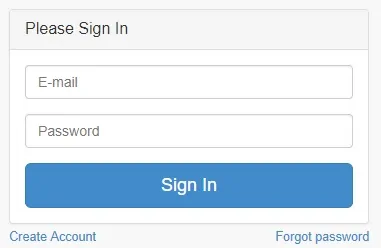
Linuxコンソールで、次のコマンドを使用してインストールスクリプトをダウンロードして開始します。
# apt-get update
# apt-get install curl
# bash <(curl -s https://deb.openalpr.com/install)
インストール画面で、install_agentオプションを選択します。
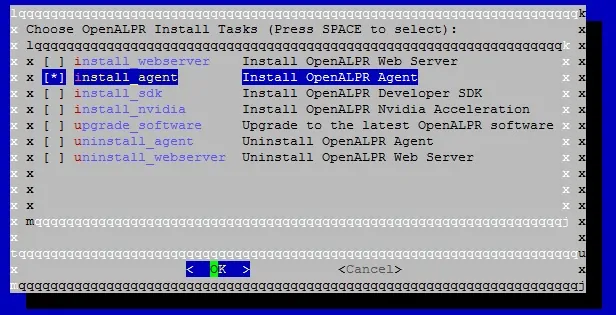
インストールスクリプトは、次のコマンドを使用して、必要なパッケージをすべてダウンロードしてインストールします。
あなたはこのコマンドを実行する必要はありません、私はちょうどあなたに何が起こっているかを示しています:
# curl -L https://deb.openalpr.com/openalpr.gpg.key | apt-key add –
# echo ‘deb https://deb.openalpr.com/bionic/ bionic main’ | tee /etc/apt/sources.list.d/openalpr.list
# apt-get update
# apt-get install -y openalpr openalpr-daemon openalpr-link
# rm /etc/apt/sources.list.d/openalpr.list
スクリプトは、Openalpr Webサイトで作成されたアカウントのログイン情報をあなたに尋ねます。
これは、エージェントをOpenalprクラウドサービスに登録するために必要です。
——————————-
Executing task: register_agent
——————————-
Agent Registration
Do you wish to register the agent with https://cloud.openalpr.com? [y/n]: y
Enter your account e-mail: virtualcoin.videos@gmail.com
Enter your password:
Registration successful.
Data accepted for processingSend heartbeat succeeded
Restarting services…
Installation Complete
Openalprログインを入力すると、エージェントは自動的にクラウドに接続します。
これで、Openalprエージェントを設定する必要があります。
すべてのエージェント設定はクラウドダッシュボード上で実行されます。
OpenalprのWebサイトにアクセスし、ログインしてダッシュボードにアクセスします。
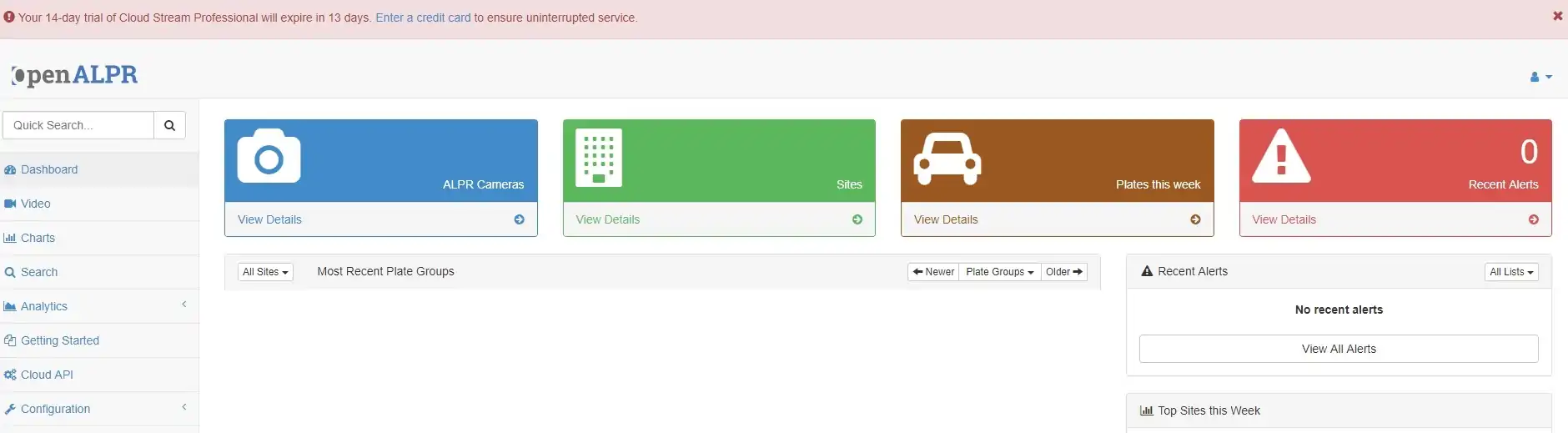
Openalprダッシュボードで、[設定]メニューにアクセスし、[エージェント]オプションを選択します。
エージェントがオンラインであることがわかります。
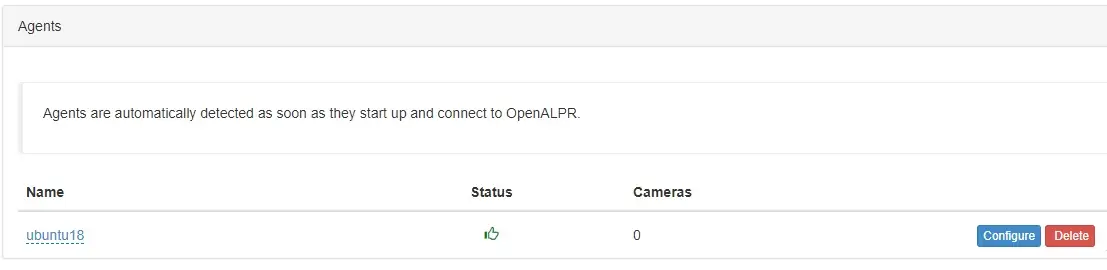
エージェント設定をカスタマイズするには、設定ボタンをクリックします。
これで、次の設定パラメータを設定する必要があります。
車のプレートの国。
ビデオ画像を分析するために使用できるCPUコアの数。
エージェントが使用するディスク領域。
推奨事項は、エージェントに接続されている各カメラに1つのCPUコアを使用することです。
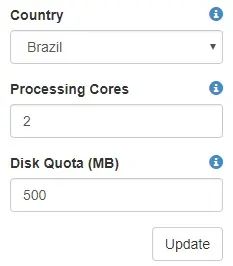
これで、エージェントをカメラストリーミングに接続する必要があります。
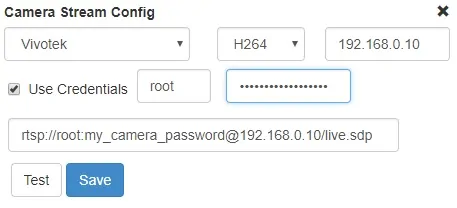
あなたのカメラのマニュアルを読んで、H264ストリーミングに接続する方法を学ぶ必要があります。
この例では、カメラVivotek IB8369Aを使用しました。
この例では、Vivotek IB8369AカメラがIPアドレス192.168.0.10を使用しています
Vivotek IB8369Aカメラは、次のURLを使用してH264ストリームに接続します。rtsp:// root:my_camera_password@192.168.0.10/live.sdp
カメラ設定が完了したら、保存ボタンをクリックします。
Openalprダッシュボードのメイン画面に戻ります。
あなたのカメラとシステムの前を通過するのを待って、ナンバープレートを検出してください。
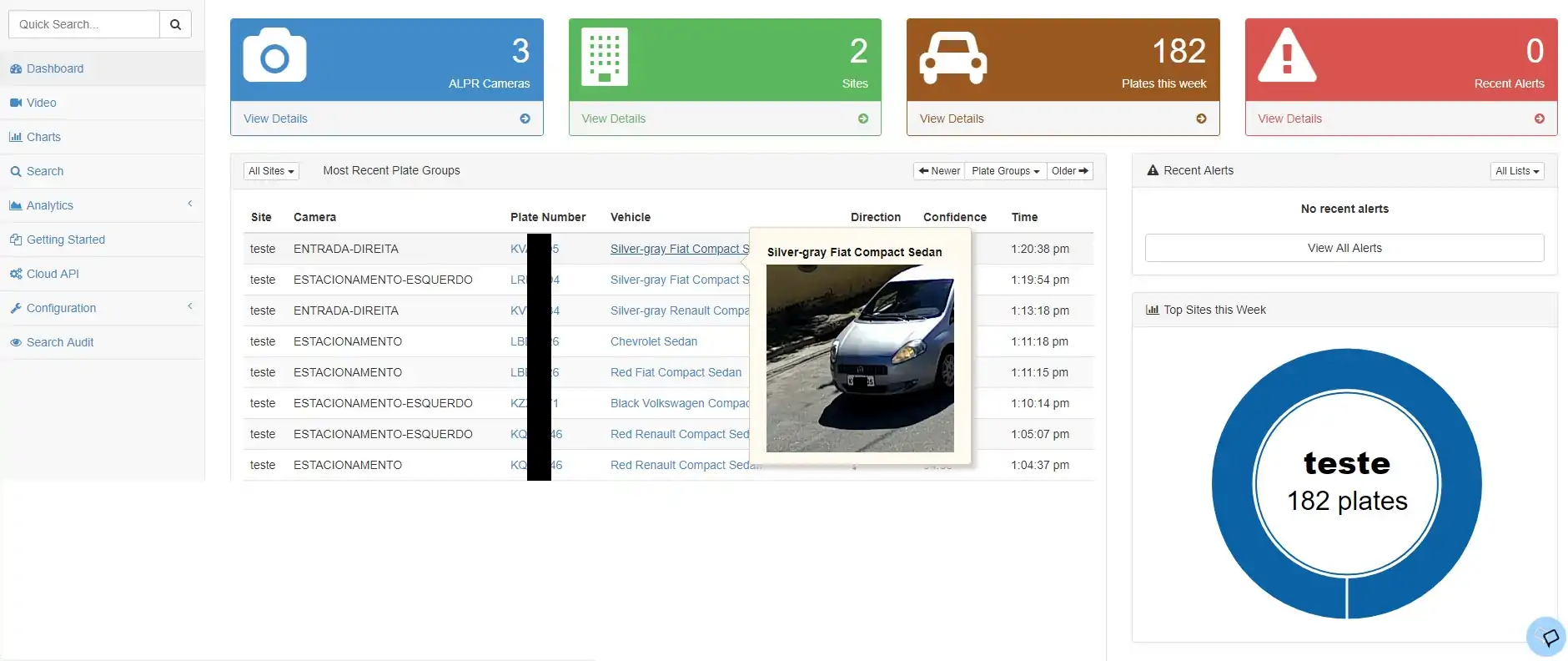
おめでとうございます、あなたはカープレート認識システムをうまくインストールしました。
Openalprサービスは、クラウドに接続されたカメラごとに39ドルかかります。
おめでとう、あなたはUbuntu Linuxでコマンドラインを使ってカープレートの認識を行うことができるようになりました。
